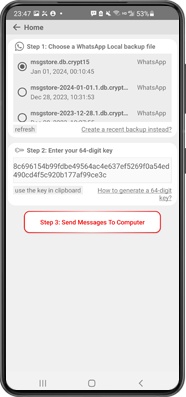Как создать резервную копию WhatsApp с 64-значным ключом шифрования?
Как преобразовать резервные копии WhatsApp на телефоне Android в формат PDF?
Выполните следующие действия, чтобы использовать Tansee Android Message Transfer для сохранения всех ваших сообщений WhatsApp и WA Business вместе с вложениями в виде файлов PDF:
На вашем компьютере: загрузите и установите последнюю версию Tansee Android Message Transfer.
На вашем телефоне Android:
Загрузите и установите приложение Tansee Message Transfer с сайта tansee.com/get (откройте эту ссылку в веб-браузере вашего телефона Android)
Откройте приложение Tansee Message Transfer.
Подключите телефон к компьютеру одним из следующих способов:
Вариант 1: WLAN Убедитесь, что ваш телефон и компьютер подключены к одной и той же сети WLAN (одному маршрутизатору).
Вариант 2. Мобильная точка доступа Подключите Wi-Fi вашего компьютера к сети Мобильная точка доступа вашего телефона.
Вариант 3: USB-модем(Только версия для Windows) Подключите сеть вашего компьютера к сети USB-модем вашего телефона с помощью USB-кабеля.
Получите код подключения одним из приведенных выше способов, введите его в программу Tansee на своем ПК и нажмите кнопку Подключиться.
Что делать, если «Tansee Android Message Transfer» не может подключиться к моему устройству Android?
Что делать, если опция «USB-модем» или «Мобильная точка доступа» на Android неактивна?
Откройте приложение Tansee Message Transfer.
Подключите телефон к компьютеру одним из следующих способов:
Вариант 1: WLAN Убедитесь, что ваш телефон и компьютер подключены к одной и той же сети WLAN (одному маршрутизатору).
Вариант 2. Мобильная точка доступа Подключите Wi-Fi вашего компьютера к сети Мобильная точка доступа вашего телефона.
Вариант 3: USB-модем(Только версия для Windows) Подключите сеть вашего компьютера к сети USB-модем вашего телефона с помощью USB-кабеля.
Получите код подключения одним из приведенных выше способов, введите его в программу Tansee на своем ПК и нажмите кнопку Подключиться.
Что делать, если «Tansee Android Message Transfer» не может подключиться к моему устройству Android?
Что делать, если опция «USB-модем» или «Мобильная точка доступа» на Android неактивна?
Советы. Tansee может автоматически обнаружить и подключить ваш телефон Android, если ваш телефон и компьютер подключены к одной и той же сети WIFI.
Чтобы создать резервную копию сообщений WhatsApp на свой компьютер, нажмите «Читать сообщения WhatsApp и WA Business».
Примечание. Если разрешение на доступ к файлу еще не предоставлено, включите «Разрешить доступ ко всем файлам» для приложения «Tansee Message Transfer».
1: Выберите файл резервной копии WhatsApp или WhatsApp Business Local.
(Обратите внимание, что для резервного копирования используется 64-значный ключ шифрования, а не пароль.)
Или вместо этого создайте новый файл резервной копии с 64-значным ключом шифрования.
Как создать резервную копию WhatsApp с 64-значным ключом шифрования?
2: Введите свой 64-значный ключ.
3: Нажмите «Отправить сообщения на компьютер».
Примечание. Во время передачи данных оставляйте экран Android включенным.
(Обратите внимание, что для резервного копирования используется 64-значный ключ шифрования, а не пароль.)
Или вместо этого создайте новый файл резервной копии с 64-значным ключом шифрования.
Как создать резервную копию WhatsApp с 64-значным ключом шифрования?
2: Введите свой 64-значный ключ.
3: Нажмите «Отправить сообщения на компьютер».
Примечание. Во время передачи данных оставляйте экран Android включенным.